VPN이란 무엇인가요? VPN 가상 사설망의 장단점

VPN이란 무엇이며, VPN의 장단점은 무엇일까요? WebTech360과 함께 VPN의 정의와 이 모델 및 시스템을 업무에 적용하는 방법에 대해 알아보겠습니다.
Windows는 지난 몇 년 동안 많은 변화를 겪었지만, 일부 기존 도구는 오랜 세월의 시험을 견뎌왔습니다. 성능 모니터링부터 빠른 시스템 조정까지, 이러한 기본 제공 유틸리티는 그 어느 때보다 유용합니다.
9. 디스크 정리
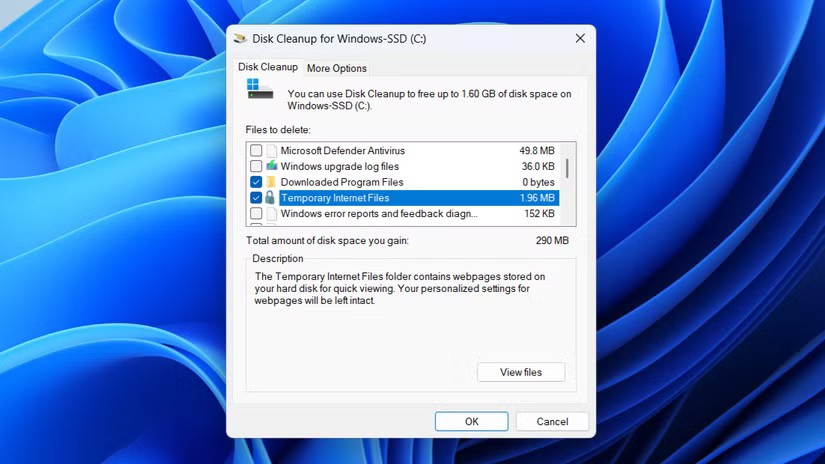
Windows 11에서는 설정 앱에서 임시 파일을 삭제할 수 있습니다. 저장 공간 센스를 켜면 정리 작업을 자동화하여 저장 공간이 부족해지는 것을 방지할 수도 있습니다. 하지만 디스크 정리는 간단하고 깔끔한 인터페이스를 선호하는 사용자에게 유용한 도구입니다.
8. 파일 기록
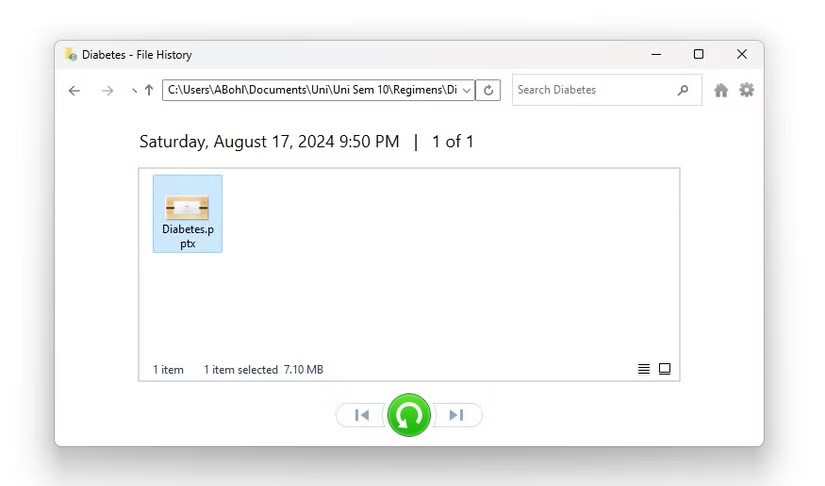
Windows PC의 데이터를 백업하는 방법은 여러 가지가 있지만, 전체 시스템 이미지나 클라우드 저장소가 필요하지 않다면 파일 히스토리가 더 간편한 해결책을 제공합니다. 라이브러리, 바탕 화면, 연락처, 즐겨찾기 등 중요한 위치에 있는 파일의 사본을 외장 하드 드라이브나 네트워크 위치에 자동으로 저장합니다.
실수로 파일을 삭제하거나 중요한 파일을 덮어쓴 경우 파일 기록을 사용하여 이전 버전을 쉽게 복원할 수 있습니다.
7. 빠른 지원
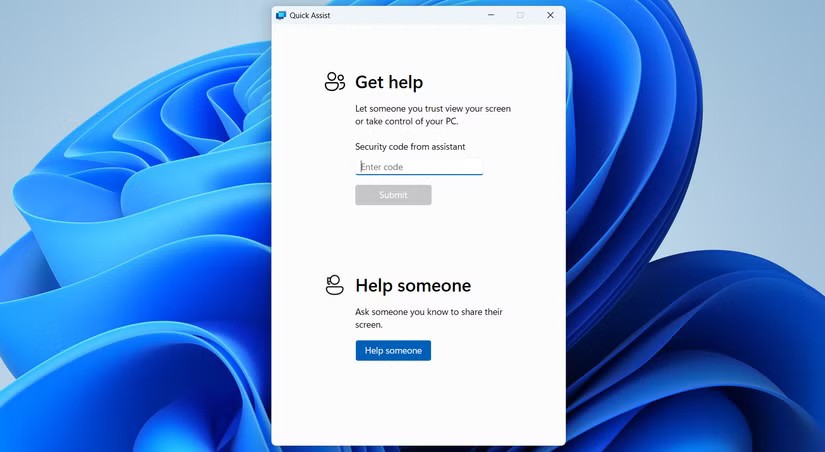
빠른 지원은 매일 필요하지는 않지만 필요할 때 내장되어 있어서 다행일 도구입니다. 사용하기 쉬움: 친구, 가족 또는 동료가 컴퓨터 사용에 도움이 필요할 때 빠른 지원을 사용하여 쉽게 해당 Windows 기기에 연결하고 직접 지원을 제공할 수 있습니다.
6. 문자 맵
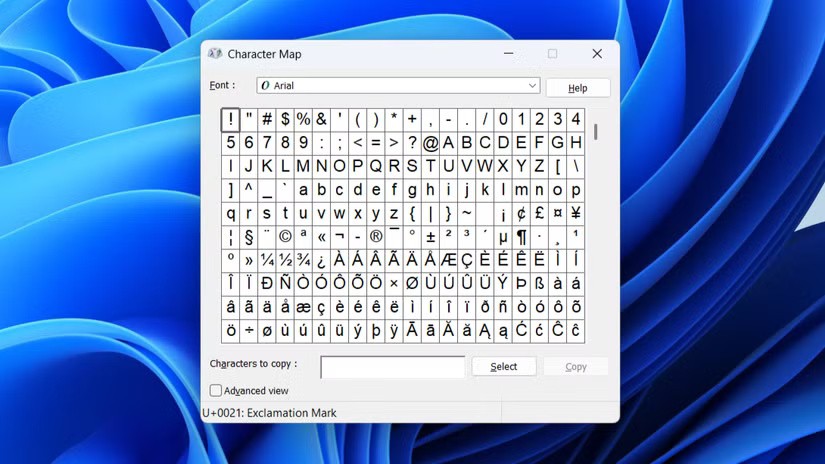
키보드에는 기본 문자, 숫자, 그리고 몇 가지 기호가 모두 있을 것입니다. 하지만 ©, ™, œ처럼 가끔씩 필요한 특수 문자는 어떻게 해야 할까요? 운이 좋다면 사용 중인 앱이나 웹사이트에 특수 문자를 입력할 수 있는 도구가 있을 수 있습니다. 그렇지 않다면 문자표를 사용하여 필요한 문자를 정확하게 찾을 수 있습니다.
매번 문자표를 열고 싶지 않다면 Windows Alt 키를 사용하여 특수 문자를 더 빠르게 삽입할 수 있습니다.
5. 리소스 모니터
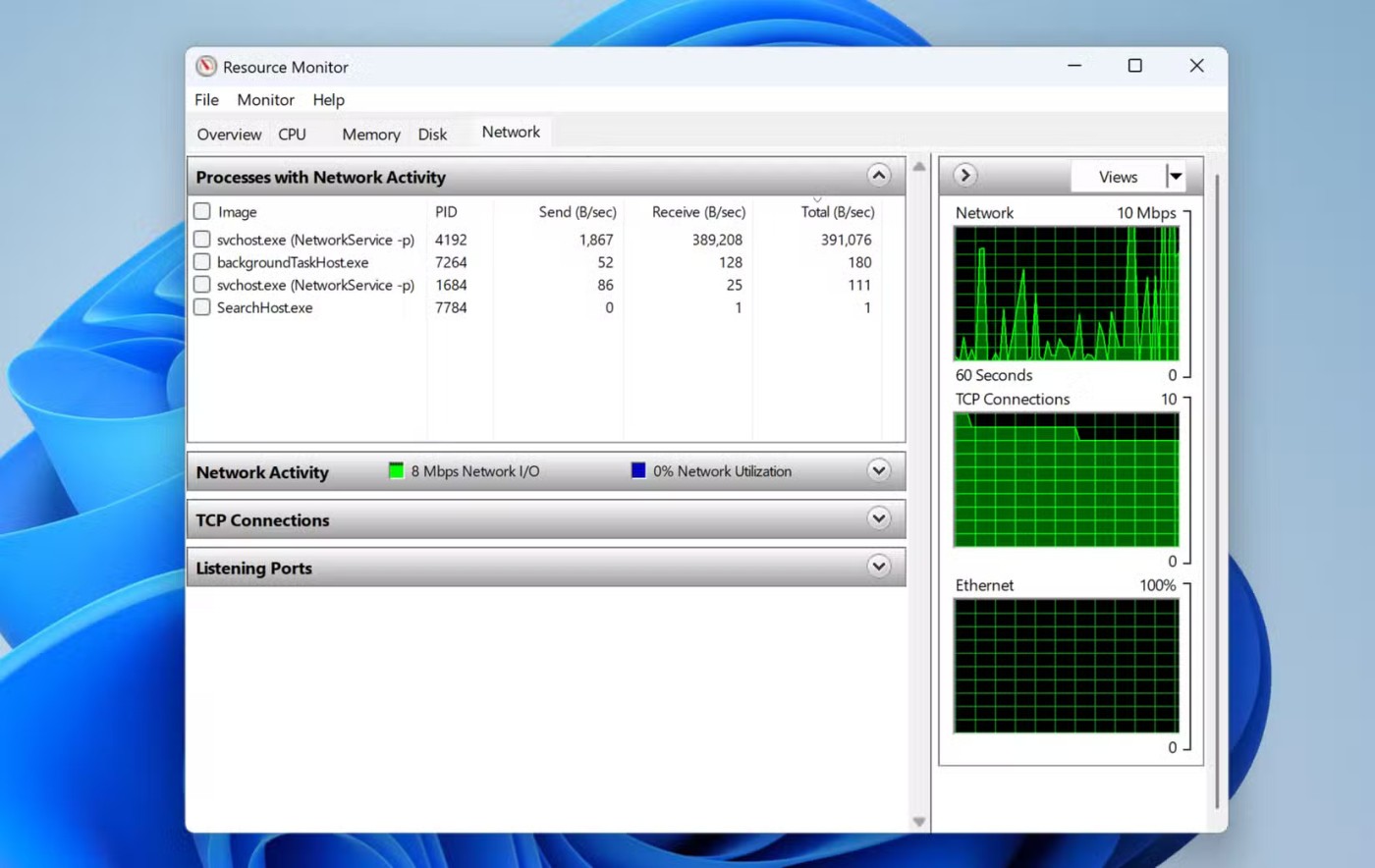
컴퓨터가 아무 이유 없이 느려지기 시작하면 리소스 모니터를 사용해 보세요. 작업 관리자는 간략한 개요만 제공하는 반면, 리소스 모니터는 훨씬 더 심층적인 정보를 제공하여 시스템 사용량을 실시간으로 모니터링할 수 있습니다.
4. Windows 안정성 모니터
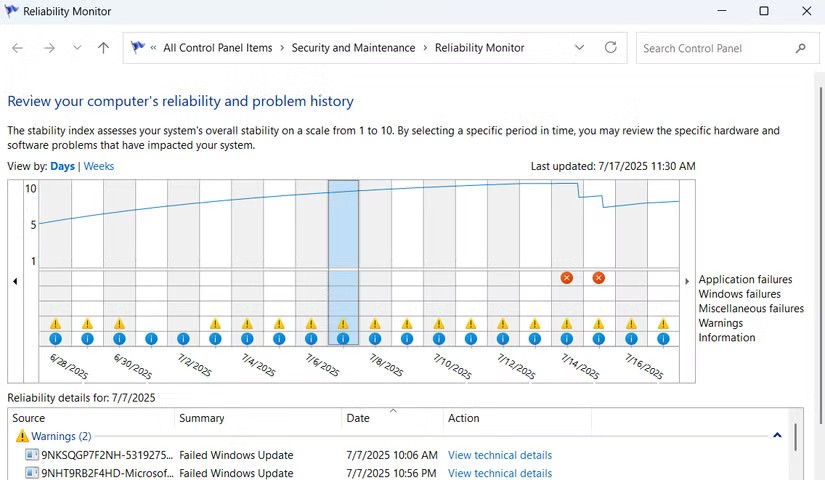
안정성 모니터는 작업 관리자나 성능 모니터만큼 잘 알려지지 않았지만, 매우 유용합니다. 컴퓨터 상태에 대한 빠른 보고서를 원한다면 이 도구를 사용해 보세요.
또한, 각 날짜는 1에서 10까지의 안정성 지수로 그래프에 표시되어 컴퓨터가 얼마나 원활하게 실행되는지 빠르게 파악할 수 있습니다.
3. 사진 유산
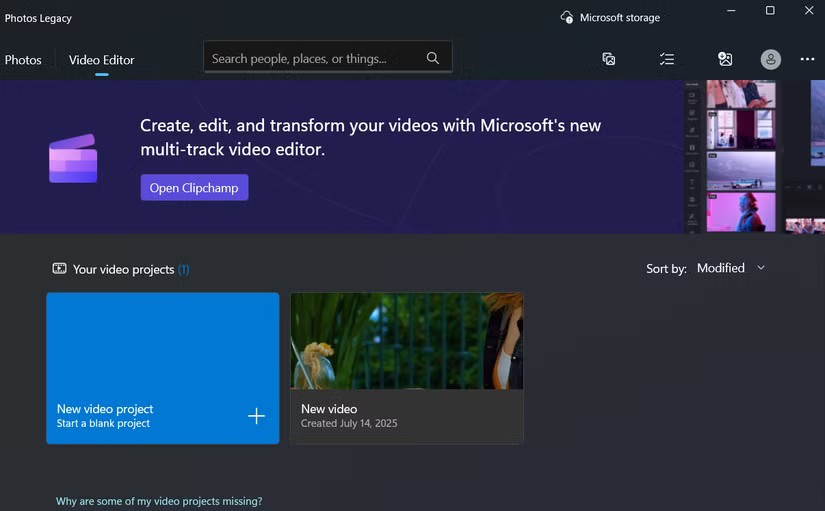
Windows 11의 새로운 사진 앱에는 OCR 텍스트 인식, iCloud 동기화, 데이터 삭제와 같은 AI 기반 도구 등 인상적인 기능이 포함되어 있습니다. 하지만 Microsoft는 기존 사진 앱을 그대로 유지했으며, 이 앱을 사용해야 할 몇 가지 이유가 있습니다.
참고 : 이 목록의 다른 도구와 달리 Photos Legacy는 Windows 11에 사전 설치되어 제공되지 않습니다. 사용하려면 새 사진 앱의 설정 메뉴(Photos Legacy 아래)에서 다운로드하거나 Microsoft Store에서 직접 다운로드해야 합니다 .
2. Windows Media Player 레거시
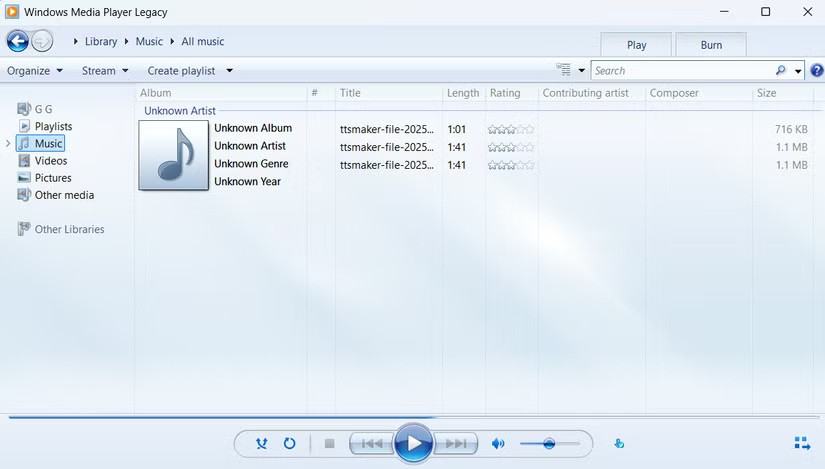
Spotify 재생 목록과 YouTube 스트리밍이 대중화되기 전에는 Windows Media Player가 PC에서 음악과 비디오를 즐기는 유일한 방법이었습니다. Microsoft가 Windows 11에서 더욱 세련되고 현대적인 미디어 플레이어를 선보였지만, 기존의 Windows Media Player Legacy는 여전히 사용되고 있습니다.
1. 제어판
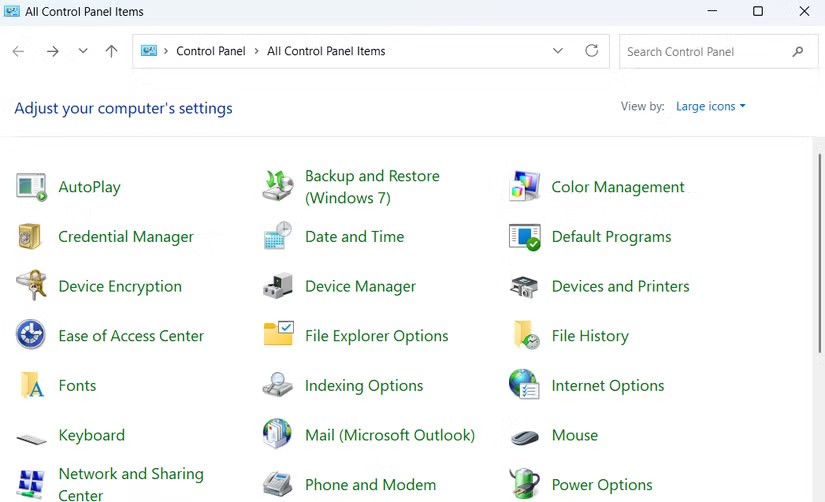
Windows 사용자들이 여전히 애용하는 오래된 도구가 있다면 바로 제어판 입니다 . 물론 설정 앱은 이제 대부분의 필수 기능을 포함하고 있지만, 여전히 제어판을 완전히 대체하지는 못합니다.
사람들이 제어판을 계속 사용하는 이유 중 하나는 바로 간편함 때문입니다. 설정 앱은 현대적인 인터페이스를 갖추고 있지만, 네트워크 어댑터 설정이나 오디오 장치 조정처럼 간단한 작업을 하려면 메뉴를 헤매야 하는 경우가 많습니다.
VPN이란 무엇이며, VPN의 장단점은 무엇일까요? WebTech360과 함께 VPN의 정의와 이 모델 및 시스템을 업무에 적용하는 방법에 대해 알아보겠습니다.
Windows 보안은 기본적인 바이러스 차단 이상의 기능을 제공합니다. 피싱, 랜섬웨어 차단, 악성 앱 실행 방지 등 다양한 기능을 제공합니다. 하지만 이러한 기능은 여러 겹의 메뉴 뒤에 숨겨져 있어 쉽게 찾을 수 없습니다.
한번 배우고 직접 시도해보면 암호화가 매우 사용하기 쉽고 일상생활에 매우 실용적이라는 걸 알게 될 겁니다.
다음 글에서는 지원 도구인 Recuva Portable을 사용하여 Windows 7에서 삭제된 데이터를 복구하는 기본 방법을 소개합니다. Recuva Portable을 사용하면 편리한 USB에 저장하여 필요할 때마다 사용할 수 있습니다. 이 도구는 작고 간단하며 사용하기 쉬우며 다음과 같은 기능을 제공합니다.
CCleaner는 단 몇 분 만에 중복 파일을 스캔한 후, 어떤 파일을 삭제해도 안전한지 결정할 수 있도록 해줍니다.
Windows 11에서 다운로드 폴더를 C 드라이브에서 다른 드라이브로 이동하면 C 드라이브의 용량을 줄이는 데 도움이 되고 컴퓨터가 더 원활하게 실행되는 데 도움이 됩니다.
이는 Microsoft의 일정이 아닌 사용자의 일정에 따라 업데이트가 이루어지도록 시스템을 강화하고 조정하는 방법입니다.
Windows 파일 탐색기는 파일 보기 방식을 변경할 수 있는 다양한 옵션을 제공합니다. 시스템 보안에 매우 중요한 옵션 중 하나가 기본적으로 비활성화되어 있다는 사실을 모르실 수도 있습니다.
적절한 도구를 사용하면 시스템을 검사하여 시스템에 숨어 있는 스파이웨어, 애드웨어 및 기타 악성 프로그램을 제거할 수 있습니다.
아래는 새 컴퓨터를 설치할 때 권장하는 소프트웨어 목록입니다. 이를 통해 컴퓨터에 가장 필요하고 가장 좋은 애플리케이션을 선택할 수 있습니다!
플래시 드라이브에 전체 운영 체제를 저장하는 것은 특히 노트북이 없는 경우 매우 유용할 수 있습니다. 하지만 이 기능이 Linux 배포판에만 국한된다고 생각하지 마세요. 이제 Windows 설치를 복제해 볼 때입니다.
이러한 서비스 중 몇 가지를 끄면 일상 사용에 영향을 주지 않고도 배터리 수명을 상당히 절약할 수 있습니다.
Ctrl + Z는 Windows에서 매우 자주 사용되는 키 조합입니다. Ctrl + Z를 사용하면 Windows의 모든 영역에서 작업을 실행 취소할 수 있습니다.
단축 URL은 긴 링크를 정리하는 데 편리하지만, 실제 목적지를 숨기는 단점이 있습니다. 악성코드나 피싱을 피하고 싶다면 무작정 링크를 클릭하는 것은 현명한 선택이 아닙니다.
오랜 기다림 끝에 Windows 11의 첫 번째 주요 업데이트가 공식적으로 출시되었습니다.
VPN이란 무엇이며, VPN의 장단점은 무엇일까요? WebTech360과 함께 VPN의 정의와 이 모델 및 시스템을 업무에 적용하는 방법에 대해 알아보겠습니다.
Windows 보안은 기본적인 바이러스 차단 이상의 기능을 제공합니다. 피싱, 랜섬웨어 차단, 악성 앱 실행 방지 등 다양한 기능을 제공합니다. 하지만 이러한 기능은 여러 겹의 메뉴 뒤에 숨겨져 있어 쉽게 찾을 수 없습니다.
한번 배우고 직접 시도해보면 암호화가 매우 사용하기 쉽고 일상생활에 매우 실용적이라는 걸 알게 될 겁니다.
다음 글에서는 지원 도구인 Recuva Portable을 사용하여 Windows 7에서 삭제된 데이터를 복구하는 기본 방법을 소개합니다. Recuva Portable을 사용하면 편리한 USB에 저장하여 필요할 때마다 사용할 수 있습니다. 이 도구는 작고 간단하며 사용하기 쉬우며 다음과 같은 기능을 제공합니다.
CCleaner는 단 몇 분 만에 중복 파일을 스캔한 후, 어떤 파일을 삭제해도 안전한지 결정할 수 있도록 해줍니다.
Windows 11에서 다운로드 폴더를 C 드라이브에서 다른 드라이브로 이동하면 C 드라이브의 용량을 줄이는 데 도움이 되고 컴퓨터가 더 원활하게 실행되는 데 도움이 됩니다.
이는 Microsoft의 일정이 아닌 사용자의 일정에 따라 업데이트가 이루어지도록 시스템을 강화하고 조정하는 방법입니다.
Windows 파일 탐색기는 파일 보기 방식을 변경할 수 있는 다양한 옵션을 제공합니다. 시스템 보안에 매우 중요한 옵션 중 하나가 기본적으로 비활성화되어 있다는 사실을 모르실 수도 있습니다.
적절한 도구를 사용하면 시스템을 검사하여 시스템에 숨어 있는 스파이웨어, 애드웨어 및 기타 악성 프로그램을 제거할 수 있습니다.
아래는 새 컴퓨터를 설치할 때 권장하는 소프트웨어 목록입니다. 이를 통해 컴퓨터에 가장 필요하고 가장 좋은 애플리케이션을 선택할 수 있습니다!
플래시 드라이브에 전체 운영 체제를 저장하는 것은 특히 노트북이 없는 경우 매우 유용할 수 있습니다. 하지만 이 기능이 Linux 배포판에만 국한된다고 생각하지 마세요. 이제 Windows 설치를 복제해 볼 때입니다.
이러한 서비스 중 몇 가지를 끄면 일상 사용에 영향을 주지 않고도 배터리 수명을 상당히 절약할 수 있습니다.
Ctrl + Z는 Windows에서 매우 자주 사용되는 키 조합입니다. Ctrl + Z를 사용하면 Windows의 모든 영역에서 작업을 실행 취소할 수 있습니다.
단축 URL은 긴 링크를 정리하는 데 편리하지만, 실제 목적지를 숨기는 단점이 있습니다. 악성코드나 피싱을 피하고 싶다면 무작정 링크를 클릭하는 것은 현명한 선택이 아닙니다.
오랜 기다림 끝에 Windows 11의 첫 번째 주요 업데이트가 공식적으로 출시되었습니다.













